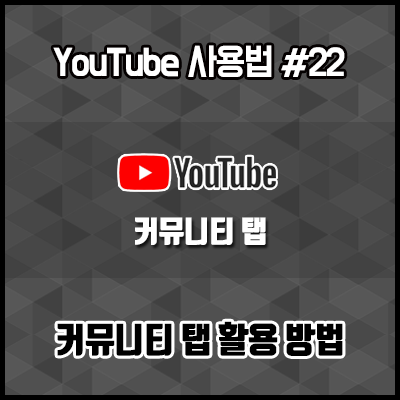
커뮤니티 게시물로 시청자의 관심 유도하기
[ ▼ 하단 유튜브 영상으로 상세 설명! ]
영상 진행 순서
※. YouTube 고객센터 커뮤니티 탭 관련 매뉴얼 :
→ https://support.google.com/youtube/answer/7124474?hl=ko
커뮤니티 게시물 작성 방법
1. YouTube에 로그인합니다.
2. 페이지 상단에서 업로드 다음 게시물 작성을 선택합니다.
3. 상단의 입력란에서 다음을 따릅니다.
•메시지를 입력하여 텍스트 게시물을 작성하거나 이미지, GIF 또는 동영상 게시물에 텍스트를 추가합니다.
•동영상 , 설문조사 또는 이미지 게시물 작성을 선택합니다,
4. 게시를 선택합니다.
커뮤니티 게시물을 사용하는 크리에이터는 리치 미디어를 사용하여 시청자와 상호 작용할 수 있습니다. 커뮤니티 게시물에는 설문조사, GIF, 텍스트, 이미지, 동영상 등을 포함할 수 있습니다. 커뮤니티 게시물을 사용하면 YouTube에서 도달범위를 확대하여 시청자층의 참여도를 높일 수 있습니다. 게시물은 항상 커뮤니티 탭에 표시되며 홈 또는 구독 피드에 표시될 수도 있습니다. 시청자가 게시물에 응답할 수 있는 방법에 대해 알아보세요.
구독자 수가 1,000명이 넘는 크리에이터가 커뮤니티 게시물을 사용할 수 있습니다. 구독자 수가 1,000명이 넘으면 최대 1주일 후에 커뮤니티 탭을 확인할 수 있습니다. 커뮤니티 탭을 다른 채널에서도 사용할 수 있도록 기능을 지속적으로 테스트하고 있습니다.
채널에서 커뮤니티 게시물을 사용할 수 있지만 커뮤니티 탭이 표시되지 않는 경우 맞춤 채널 레이아웃을 사용 설정해야 합니다. 컴퓨터에서 다음 안내를 따라 설정을 변경하면 됩니다. 커뮤니티 탭이 표시되게 하려면 맞춤 레이아웃을 사용 설정해야 합니다.
https://support.google.com/youtube/answer/3219384
YouTube 채널 레이아웃 맞춤설정 - YouTube 고객센터
시청자가 채널 홈페이지를 방문하면 채널 예고편, 추천 동영상, 추천 섹션이 표시되도록 YouTube 채널의 레이아웃을 맞춤설정할 수 있습니다.
support.google.com

'YouTube > 유튜브 사용법' 카테고리의 다른 글
| [YouTube 사용법] #24. 유튜브 제목에 이모지(이모티콘) 넣는 법 (0) | 2022.08.03 |
|---|---|
| [YouTube 사용법] #23. 유튜브 구독자 만명(10000명) 수익공개 (0) | 2022.08.03 |
| [YouTube 사용법] #21. 유튜브 동영상에 카드 추가 - !느낌표 카드 (0) | 2022.08.03 |
| [YouTube 사용법] #20 애드센스 핀번호 25일만에 받은 후 인증방법 및 계좌등록 (0) | 2022.08.03 |
| [YouTube 사용법] #19. 유튜브 고정 댓글 달기(상단 고정) (0) | 2022.08.03 |






